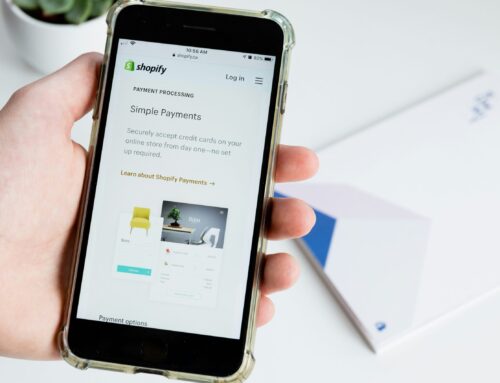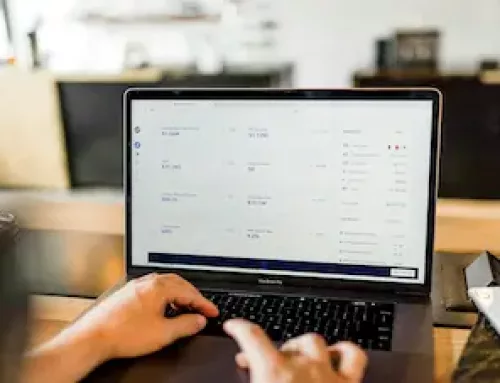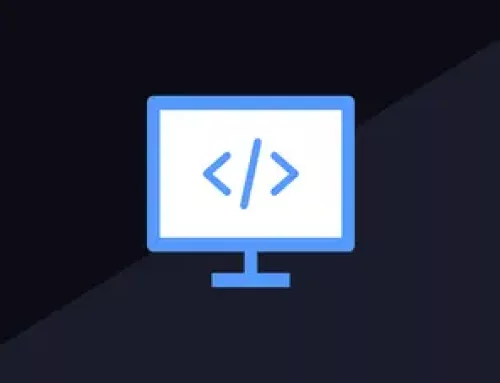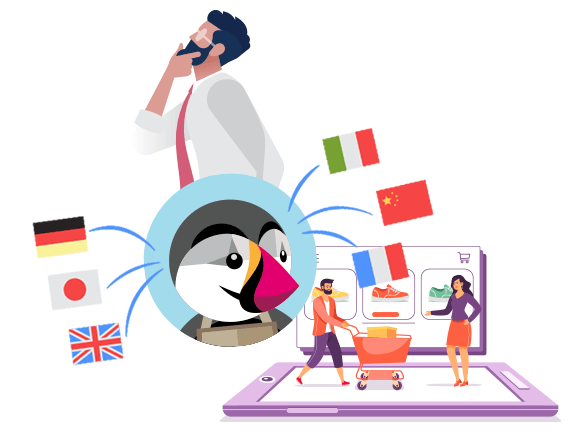
Vous avez un projet de création de site web ou de refonte de site e-commerce ? Le CMS de votre site internet est Prestashop ?
Traduire une boutique Prestashop intégralement n’est pas aisé, c’est d’ailleurs pour cela que de nombreux sites e-commerce ont des termes ou des blocs de contenu non traduits… Pourtant, afin d’offrir la meilleure expérience possible à vos visiteurs, il est primordial de leur proposer un site parfaitement traduit.
Vous avez besoin d’aide pour la traduction web d’un site Prestashop ? Voici un tutoriel de traduction Prestashop, simple et efficace !
Traduction Prestashop
Il est possible d’utiliser les traductions dans PrestaShop, quel que soit votre site. Les traductions permettent de changer tout ou partie des textes qui ne sont pas considérés comme du contenu.
Quelle différence entre contenu et traductions ?
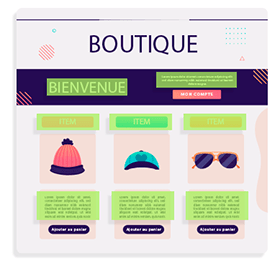 Les textes de contenu
Les textes de contenu
Les textes de contenus correspondent aux :
- Titres ;
- Descriptions des produits et des catégories ;
- Contenus des pages CMS ;
- Caractéristiques des produits.
En bref, ce sont tous les textes qui peuvent être modifiés dans la configuration d’un module en back office.
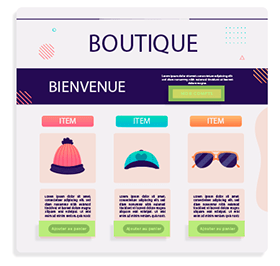 Les traductions Prestashop
Les traductions Prestashop
Les traductions effectuées par Prestashop sont tous les textes qui ne font pas partie des contenus. Ces derniers peuvent être, par exemple, les textes des boutons de CTA comme :
- « Ajouter au panier » ;
- « Voir » ;
- « Mon compte » …
Les traductions Presta peuvent aussi être les textes de certains modules ou blocks. Ces derniers ne peuvent pas être modifiés dans leur configuration en back office.
La traduction des modules Prestashop doit donc être faites via par les traductions Prestashop.
Identifier le code dans une traduction Prestashop
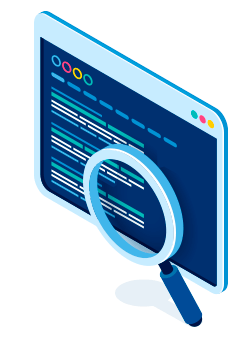 Une traduction Prestashop 1 .7 correspond à cela :
Une traduction Prestashop 1 .7 correspond à cela :
{l s=’Next’ d=’Shop.Theme.Actions’}
Les traductions Prestashop 1.6 ressemblent à cela :
{l s=Welcome in our website.’}
Une traduction dans le code est toujours en anglais. Elle doit être traduite en français via le back office.
Attention, pour insérer une apostrophe dans une traduction Prestashop sans erreur 500, procédez comme suit :
{l s=’Let\’s talk’ d=’Shop.Theme.Actions’}
Le texte après la traduction permet d’identifier le type de contenu. Ce texte identifie la structure du domaine, domain’s structure en anglais.
Les différents domaines de traduction niveau 1 :
- Admin : le back office
- Email : e-mails envoyés
- Install : contenu d’installation
- Modules : modules natifs
- Shop : thème par défaut, front office et textes affichés aux clients
Pour les modules, la structure est la suivante :
- Front office : Modules.ModuleName.Shop
- Admin : Modules.ModuleName.Admin
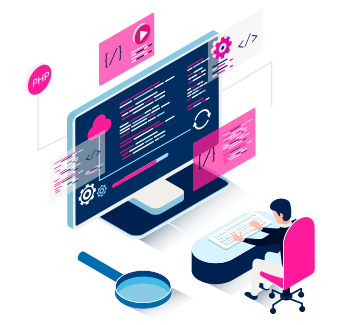 Pour le front office, la structure sera la suivante :
Pour le front office, la structure sera la suivante :
- E-mails envoyés aux clients (création de compte, confirmation de commande) : Shop.Emails
- PDF générés (facture, avoir, bon de livraison) : Shop.PDF
- Traductions du thème par défaut : Shop.Theme
- Contenus des produits et pages de démonstration : Shop.Demo
- Meta title et titres de pages du thème par défaut : Shop.Navigation
- Textes automatiques des messages d’avertissement, d’erreur et de validation : Shop.Notifications
- Textes des formulaires (contact, inscription, connexion) : Shop.Forms
Enfin, pour le front office toujours mais cette fois-ci pour le thème, la structure est de 3 niveaux sous la forme suivante :
- Textes d’affichage du catalogue (produit, catégorie) : Shop.Theme.Catalog
- Textes liés au compte client et aux commandes : Shop.Theme.Customer et Shop.Theme.Account
- Contenus associés à l’achat et au tunnel de commande : Shop.Theme.Checkout
- Textes des boutons et des liens : Shop.Theme.Actions
Vous avez besoin du détail des domaines pour les traductions sur PrestaShop 1.7 ? Toutes les informations sont consultables ici.
Traduire sur Prestashop 1.7

- Aller dans le back office de PrestaShop 1.7 dans la section « International » puis dans l’onglet « Traductions ».
- Dans le bloc « Modifier les traductions », sélectionner :
- Type de traduction : thèmes / modules / e-mails…
- Sélectionner votre thème
- Choisir la langue à traduire (français par défaut)
- Cliquer sur « Modifier »
- Chercher la traduction à modifier
- Traduire
- Cliquer sur « Enregistrer ».
Astuces pour traduire facilement sur Prestashop 1.7
Une des premières choses à faire est de dupliquer le thème standard et de le renommer.
Cette action permettra aux traductions de remonter dans l’outil de traduction Prestashop.
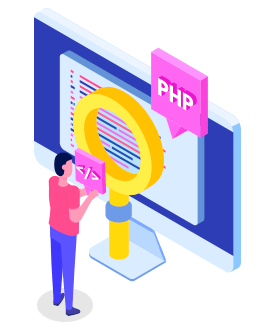 Utiliser un outil de gestion de projet PHP
Utiliser un outil de gestion de projet PHP
Pour trouver l’emplacement exact d’une traduction, le plus simple est d’avoir une copie de son projet en local. Vous pourrez ainsi effectuer une recherche massive dans l’ensemble des fichiers sources et trouver l’emplacement de la chaîne de caractères à modifier.
Modifier des contenus dans le fichier source original est parfois la solution la plus rapide.
Avoir un template adéquat et les bons modules Prestashop
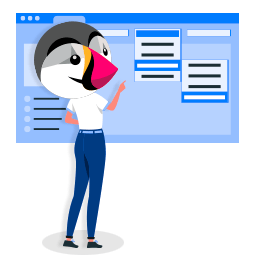 Lors du choix de l’apparence du thème graphique, vérifiez que toutes les traductions sont intégrées sur toutes les pages sur l’interface de démonstration en « français ».
Lors du choix de l’apparence du thème graphique, vérifiez que toutes les traductions sont intégrées sur toutes les pages sur l’interface de démonstration en « français ».
Effectuez la même vérification pour les modules. Pour ce faire, regardez si le module est bien traduit en « français » et que le développeur parle « français ». Ainsi, vous n’aurez pas à modifier / réajuster toutes vos traductions.
Trouver le contenu à traduire sur Prestashop
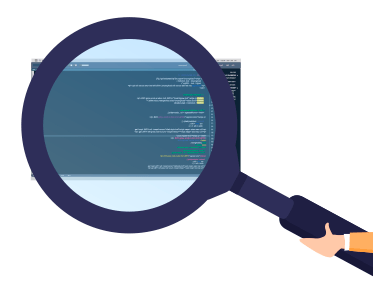
- Inspecter le code avec la console de Google : vous pourrez ainsi identifier le nom du module grâce au nom de la div qui encapsule le contenu.
- Utiliser Netbeans pour localiser un texte à traduire directement dans le code source.
Traduire le backoffice Prestashop en français
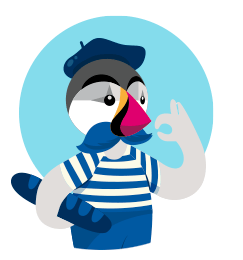
Votre backoffice est en Anglais ou dans une autre langue ?
Pour traduire votre boutique Prestashop 1.7 en Français, vous pouvez :
1. Changer la langue par défaut de Prestashop :
Se connecter au backoffice, puis en haut à droite, cliquer sur le rond qui symbolise votre avatar. Ensuite, cliquer sur “Préférences” et sélectionner « Français (French) » en bas de la page, à côté de « Langue ».
Si vous ne trouvez pas le français, cela veut dire que ce langage n’est pas activé. Rendez-vous dans “International > Localisation” et dans l’onglet “Langues”. Enfin, ajoutez le Français.
2. Traduire manuellement le backoffice (méthode très longue) :
- Connectez-vous au backoffice.
- Rendez-vous dans “International > Traductions”.
- Dans “Modifier les traductions”, choisir “Traduction du back-office”, puis “Français”.
- Cliquer sur “Modifier”.
- Traduisez et cliquez sur “Enregistrer”.
3. Importer une traduction pour traduire le backoffice Prestashop :
- Connectez-vous au backoffice.
- Allez dans “International > Traductions”.
- Dans la section “Ajouter / Mettre à jour une langue” choisir le “Français (French)”.
- Cliquez sur “Ajouter ou mettre à jour la langue”.
Pour la traduction Prestashop, faites appel à une agence de traduction !
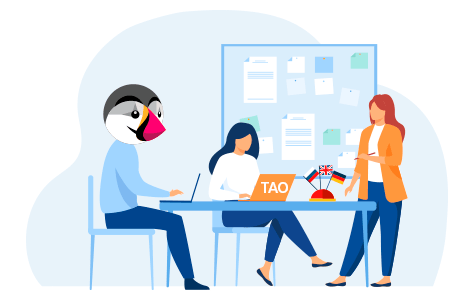 Vous aimeriez vous charger vous-même de la traduction de votre site, mais cela vous prend trop de temps ?
Vous aimeriez vous charger vous-même de la traduction de votre site, mais cela vous prend trop de temps ?
Vous êtes face à des difficultés grandissantes et vous souhaitez passer la main ?
Faites appel à une agence de traduction !
Chez e-translation agency, tous nos traducteurs professionnels sont des traducteurs natifs, assistés par les outils de TAO.
Nous vous proposons des traductions de haute qualité, intégrées directement sur votre CMS.
Contactez-nous pour plus de détails.